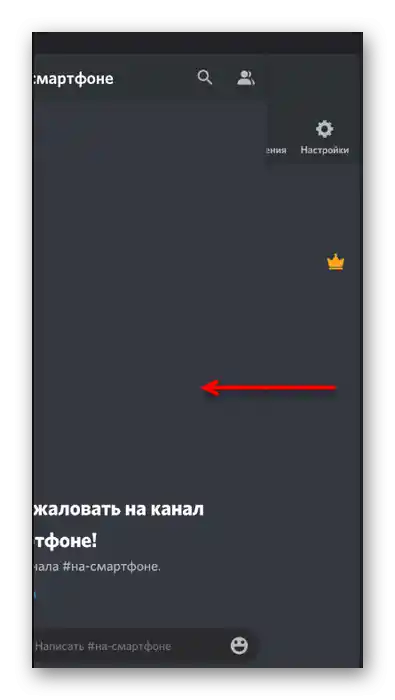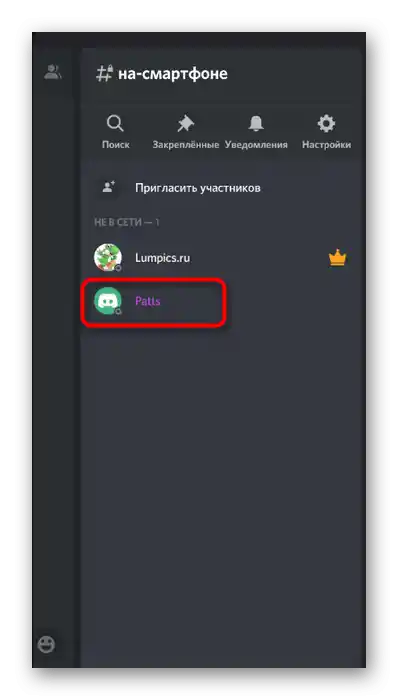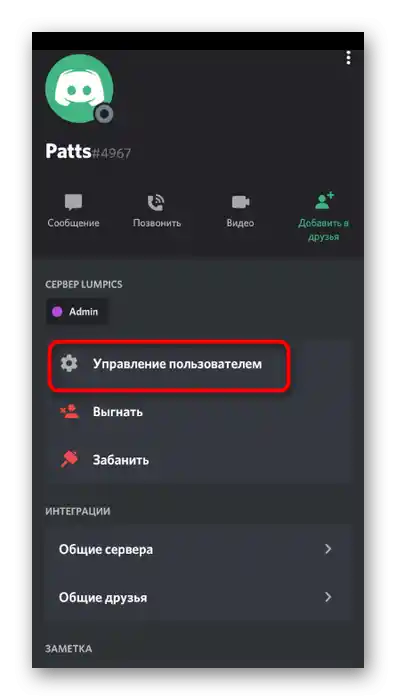Obsah:
Možnosť 1: Program pre PC
Spravovať server v Discord je najjednoduchšie pomocou programu nainštalovaného na počítači, pretože vďaka pohodlnému rozhraniu je vykonávanie väčšiny úloh oveľa jednoduchšie. Preto sa na túto platformu pozrieme ako na prvú a porozprávame sa o právach na správu rolí, odstránení samotnej role a odobratí jej určitému účastníkovi servera.
Poskytnutie práva na správu rolí
Nie vždy má tvorca servera v DIscorde možnosť sledovať role, vytvárať ich, prideľovať používateľom alebo odstraňovať, preto sa na realizáciu uvedených akcií často určuje privilegovaný používateľ.Ak chcete niekomu poskytnúť právo spravovať všetky úlohy servera, vykonajte nasledujúce nastavenia:
- Cez panel vľavo prejdite na svoj server a kliknite na jeho názov.
- Objaví sa menu, v ktorom je potrebné kliknúť na položku „Nastavenia servera“.
- Prejdite do sekcie „Úlohy“, kde sa spravujú všetky práva.
- Vytvorte úlohu samostatne pre účastníka alebo upravte už existujúcu.
- Hlavnú pozornosť venujte položke „Spravovať úlohy“, pretože musíte aktivovať toto právo.
- Po vykonaní všetkých zmien nezabudnite uložiť zmeny, inak budú všetky zrušené.
- Následne otvorte sekciu „Účastníci“.
- V nej vyberte používateľa, ktorému chcete priradiť právo spravovať úlohy, a priraďte mu práve nastavenú úlohu.
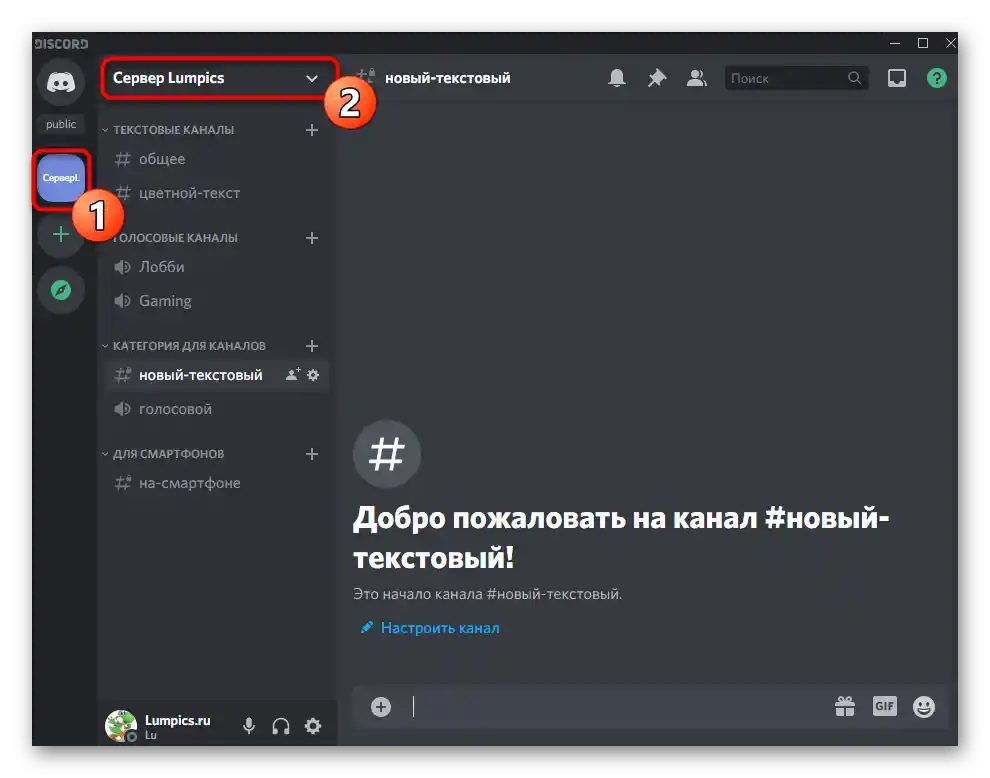
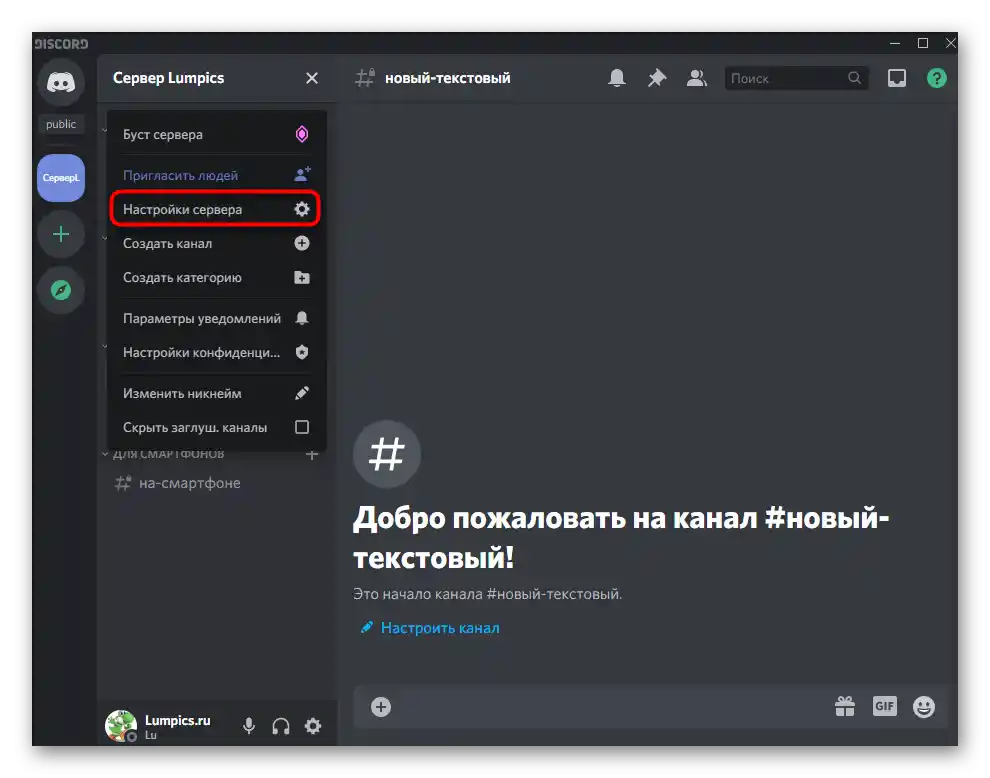
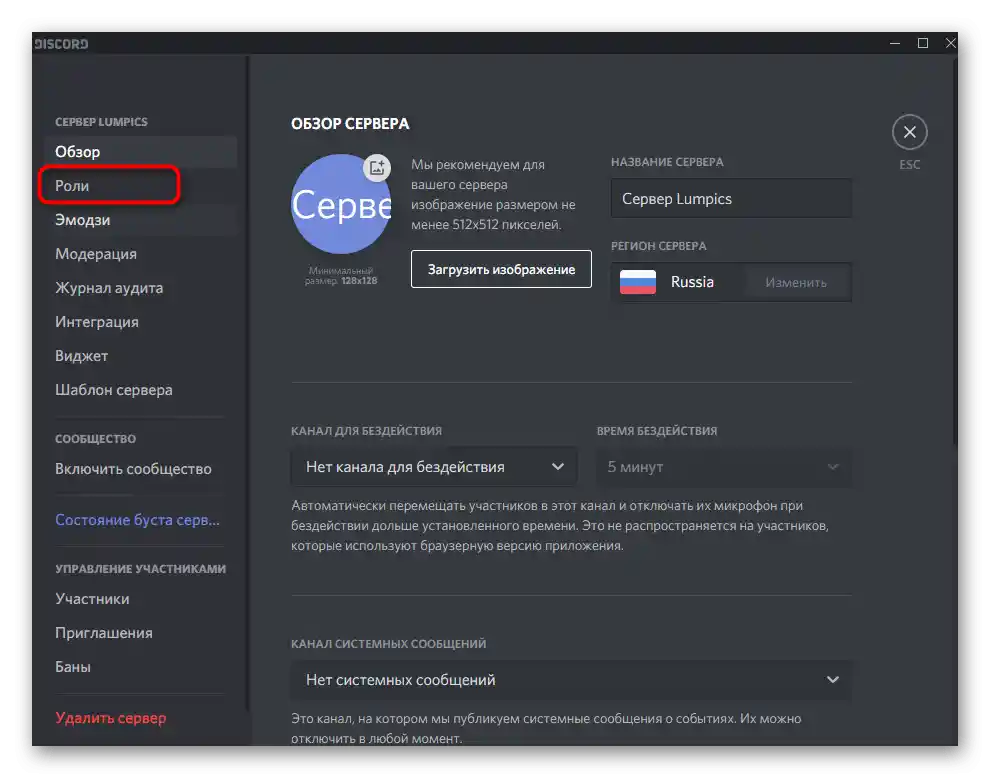
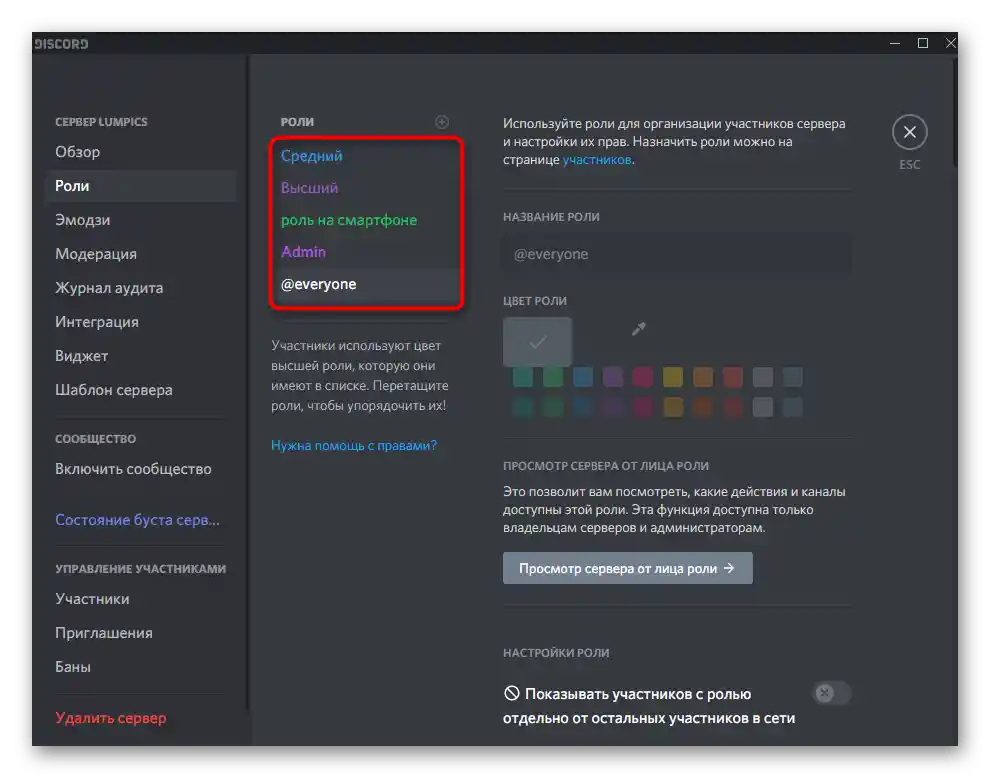
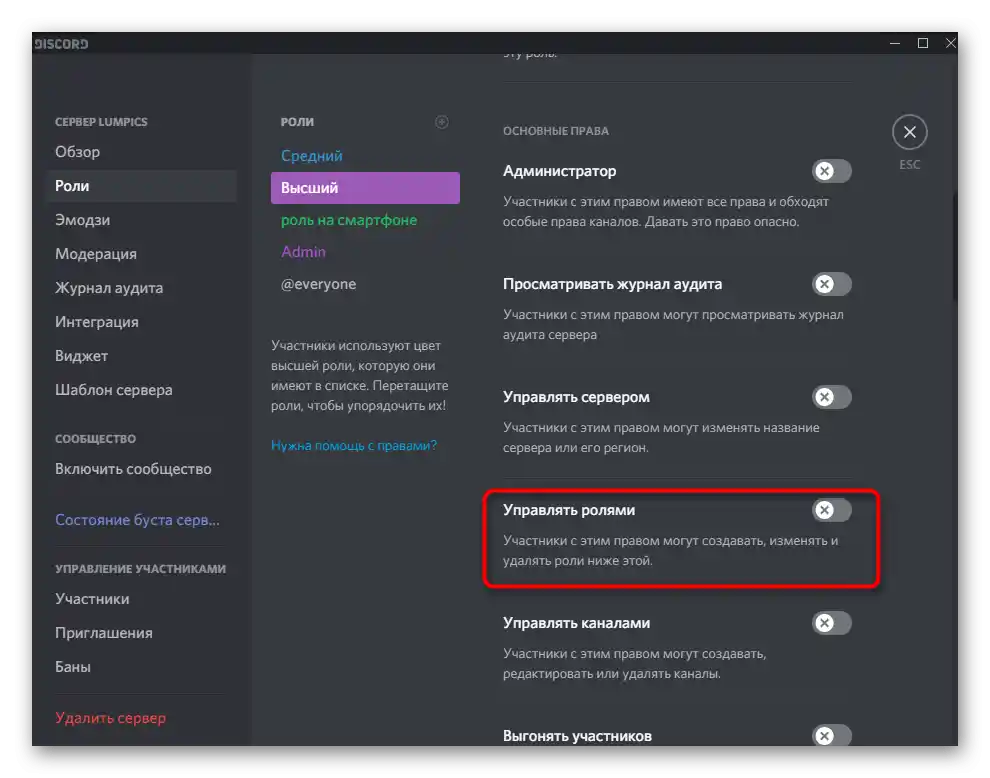
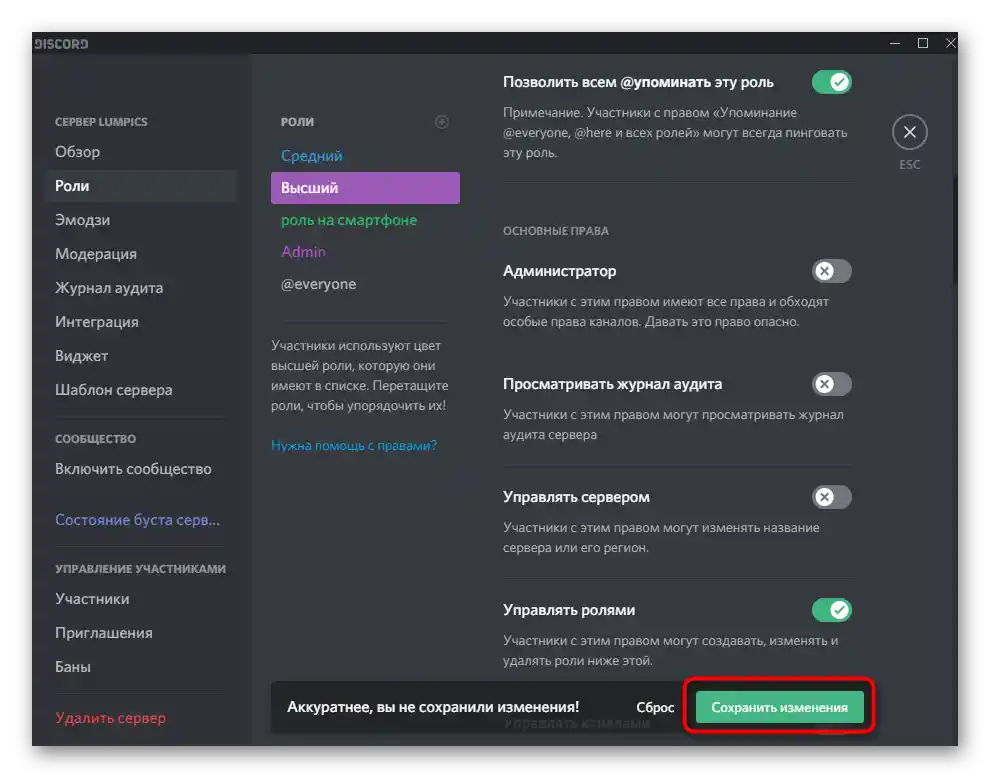
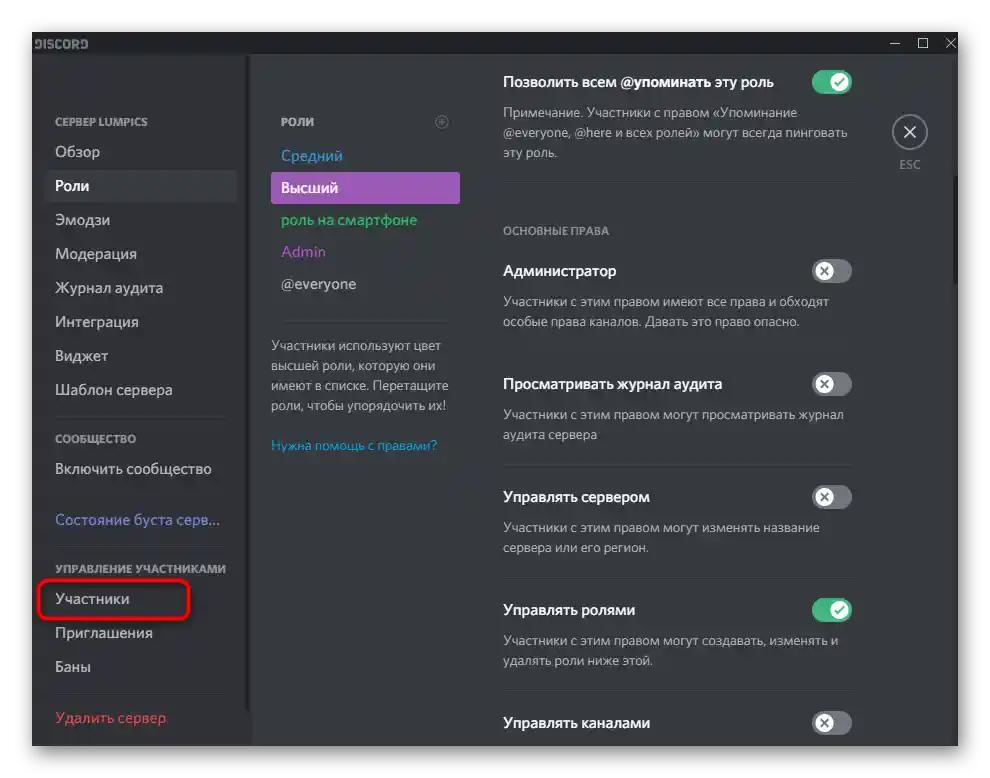
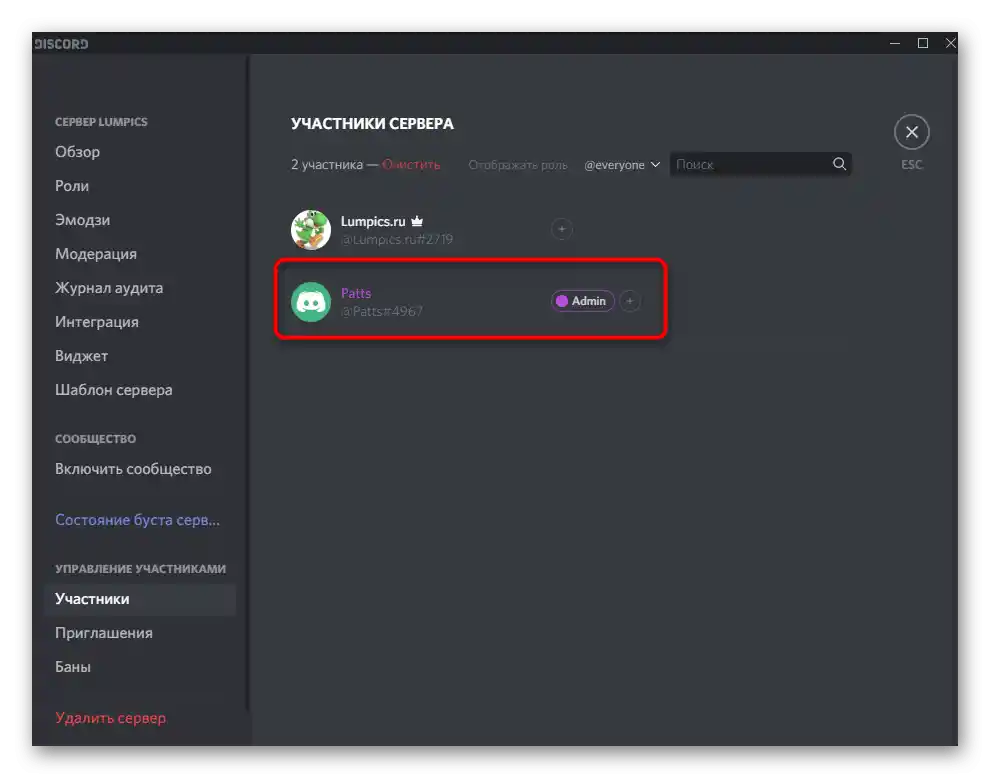
Na našej stránke sú dve samostatné články, ktoré pomôžu objasniť priradenie úloh a nastavenie ich parametrov; konkrétne odporúčame dozvedieť sa o právach administrátora. Ak priradíte administrátora konkrétnemu používateľovi alebo skupine osôb, získajú možnosť samostatne upravovať úlohy aj bez príslušného práva, o ktorom sa hovorilo vyššie.
Podrobnejšie:
Vytvorenie a rozdelenie úloh v Discorde
Prenos práv administrátora na serveri v Discorde
Nasledujúce pokyny budú venované tomu, ako odstrániť existujúcu úlohu alebo zrušiť jej priradenie konkrétnemu účastníkovi servera. Urobiť to môže ako tvorca samotného servera, tak aj určená osoba, o ktorej sa hovorilo v tejto časti článku.
Odstránenie existujúcej úlohy
Odstránenie vytvorenej úlohy znamená jej úplnú deaktiváciu pre všetkých účastníkov servera a zrušenie existujúcich práv. Novinky nadobúdajú účinnosť okamžite, takže nebude potrebné upravovať parametre každého používateľa.Zohľadnite, že vrátiť vykonané zmeny nebude možné, a odstraňujte len tie role, ktoré na serveri už naozaj nie sú potrebné.
- Otvorenie servera, z ktorého je potrebné odstrániť rolu, kliknite na jej názov a prejdite do „Nastavenia servera“.
- Vyberte sekciu s príslušným názvom.
- Kliknite ľavým tlačidlom myši na rolu, ktorú chcete odstrániť.
- Prejdite na koniec sekcie s jej právami a ďalšími nastaveniami, kde nájdete tlačidlo „Odstrániť“.
- Prečítajte si oznámenie od vývojárov a potvrďte svoju akciu.
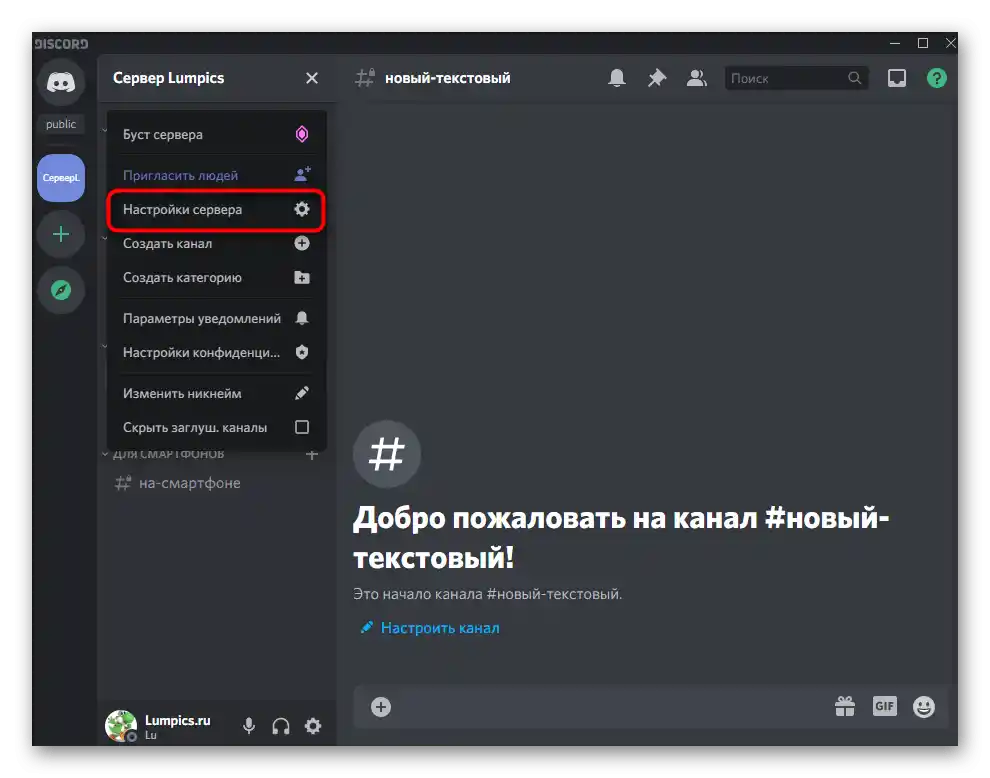
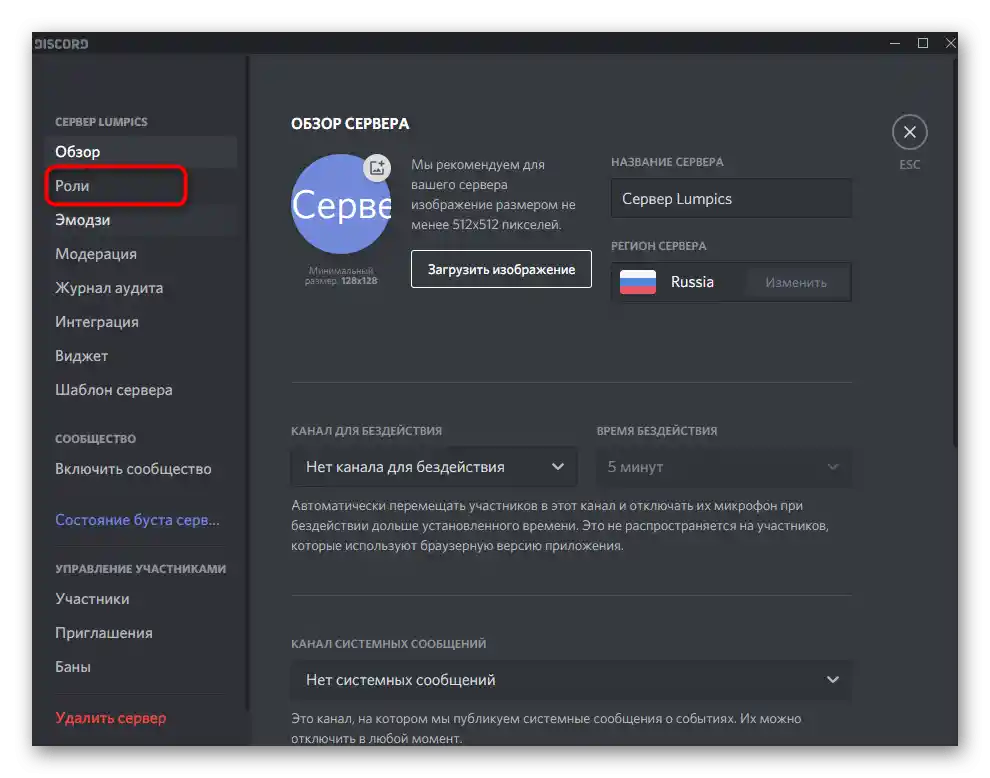
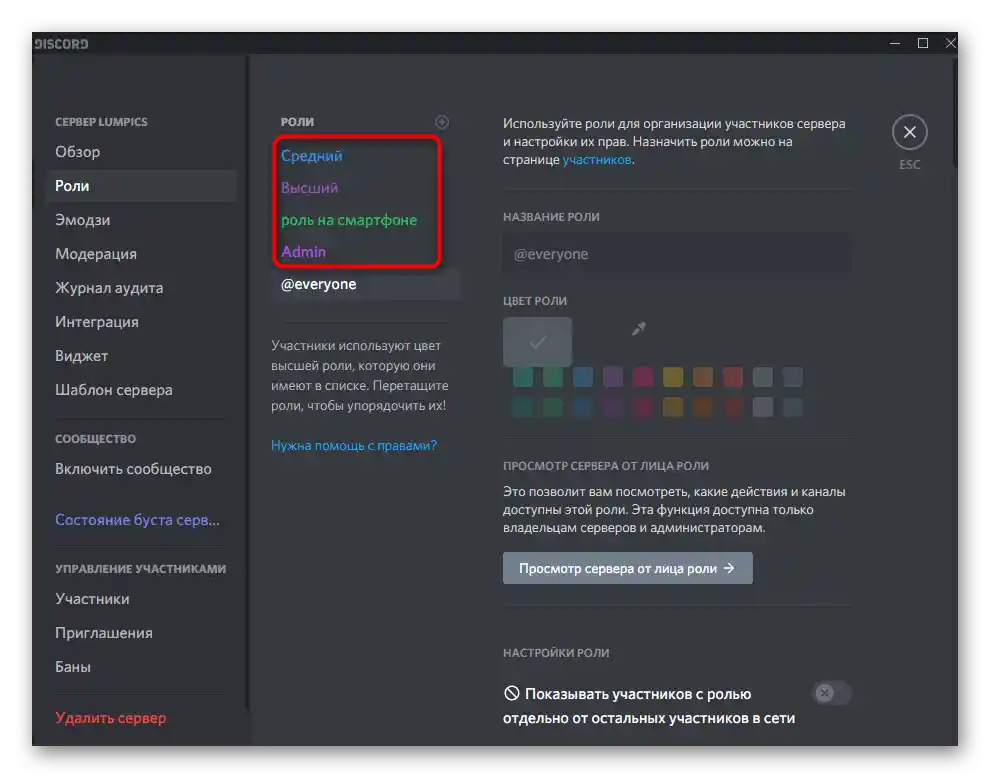
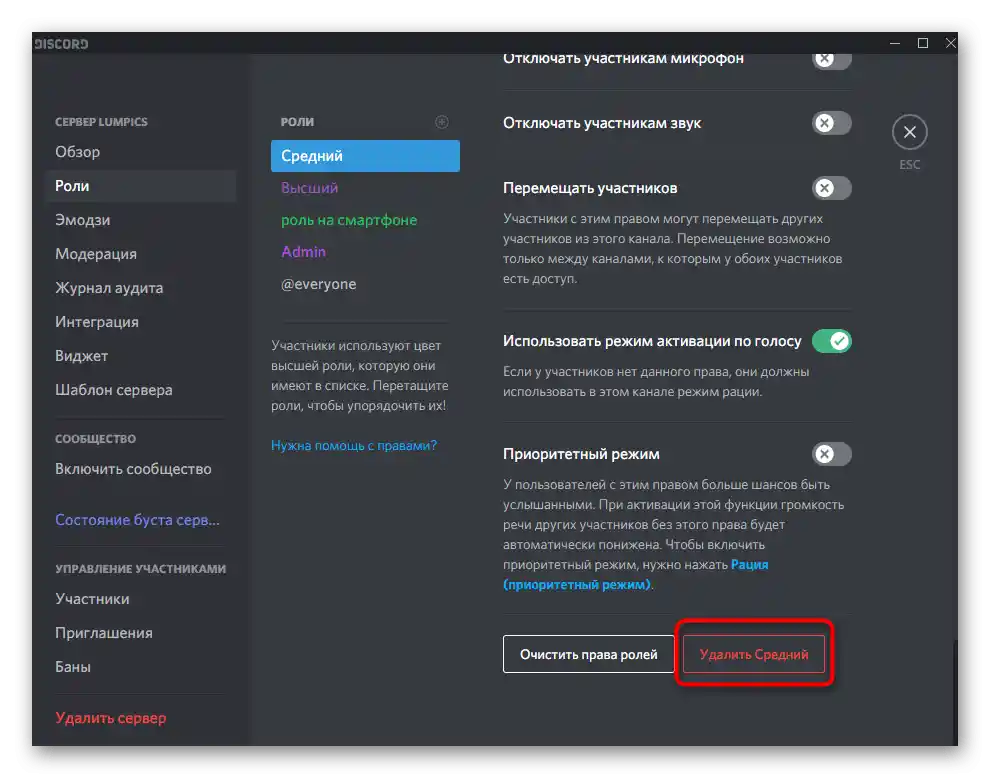
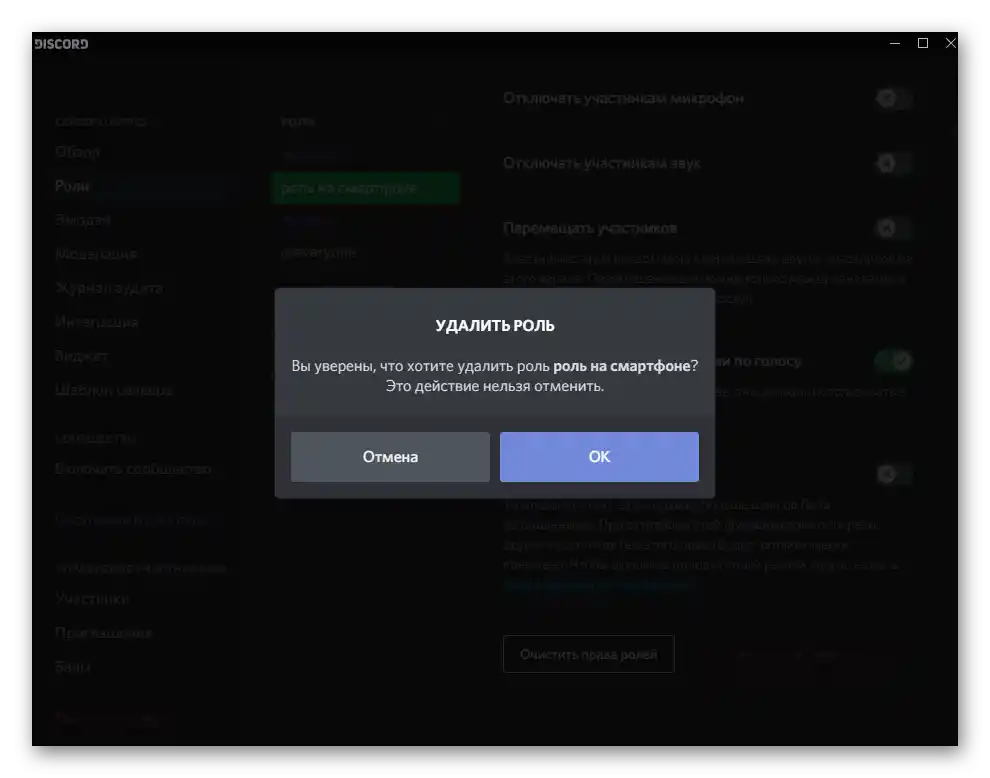
Týmto sa operácia považuje za úspešne dokončenú. Môžete postupovať presne rovnakým spôsobom so všetkými rolami, ktoré sa už nepoužívajú. Mimochodom, ak sa odstraňovanie vykonáva len na vyčistenie nastavených práv, namiesto toho môžete stlačiť tlačidlo „Vyčistiť práva rolí“, ktoré sa nachádza vľavo od tlačidla na odstránenie.
Odstránenie roly z účastníka servera
Rozoberieme, ako odstrániť jednu alebo viac rolí z účastníka servera, ak ju nechcete odstrániť, čím by ste zbavili práv všetkých ostatných používateľov, ktorým bola priradená. Správa účastníkov je veľmi jednoduchá a zrušenie roly nezaberie veľa času.
- Na to v tom istom menu s nastaveniami v bloku „Správa účastníkov“ kliknite na položku „Účastníci“.
- Pomocou vstavaného vyhľadávacieho poľa alebo samostatne nájdite účastníka, z ktorého je potrebné rolu odstrániť.
- Naviňte kurzor na ňu a kliknite na objavený krížik.
- Ak je pridaných veľa rolí, vyvolajte kontextové menu a naviažte kurzor na „Roly“.
- Zrušte zaškrtnutie tej, ktorá už nie je potrebná, a na ostatných nechajte.
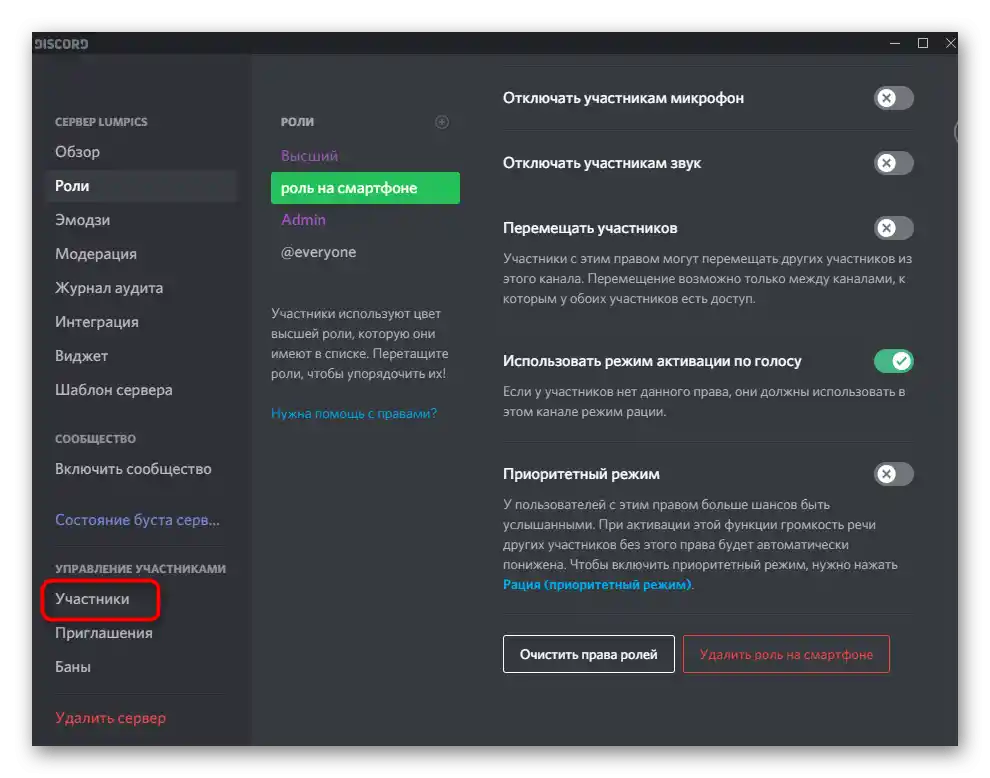
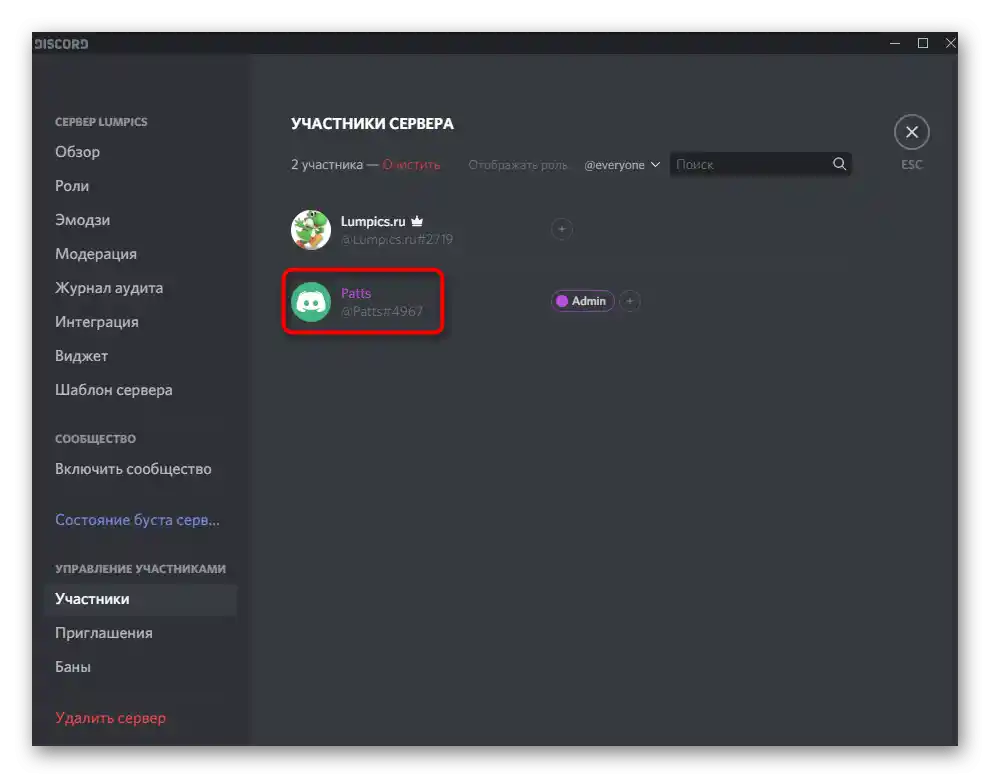
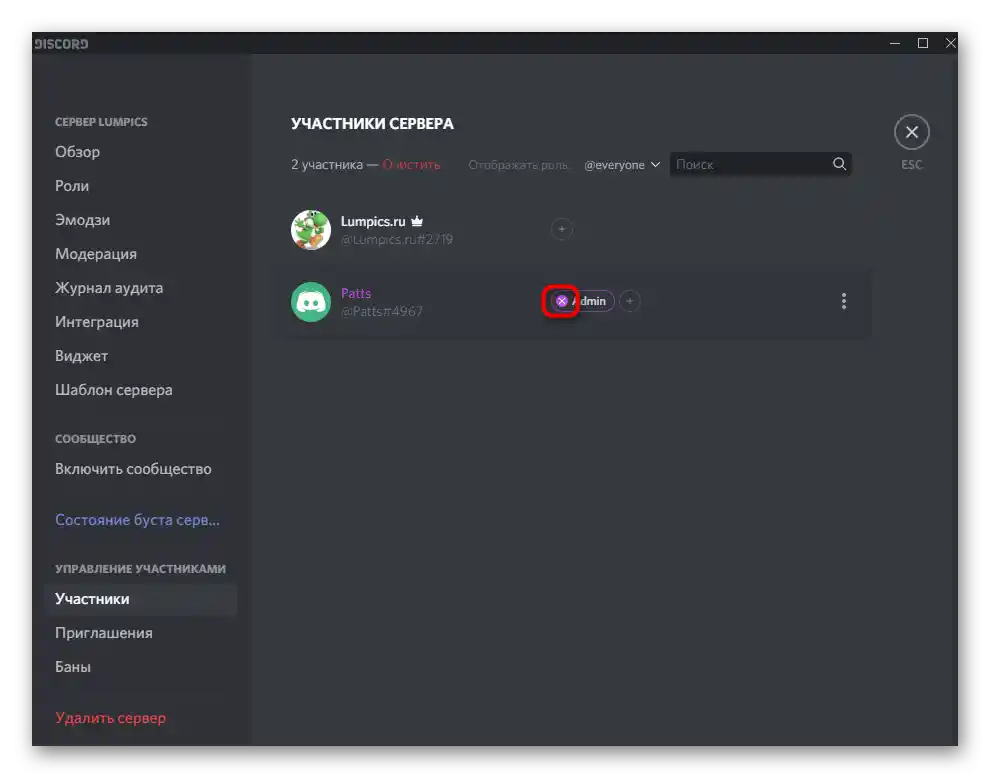
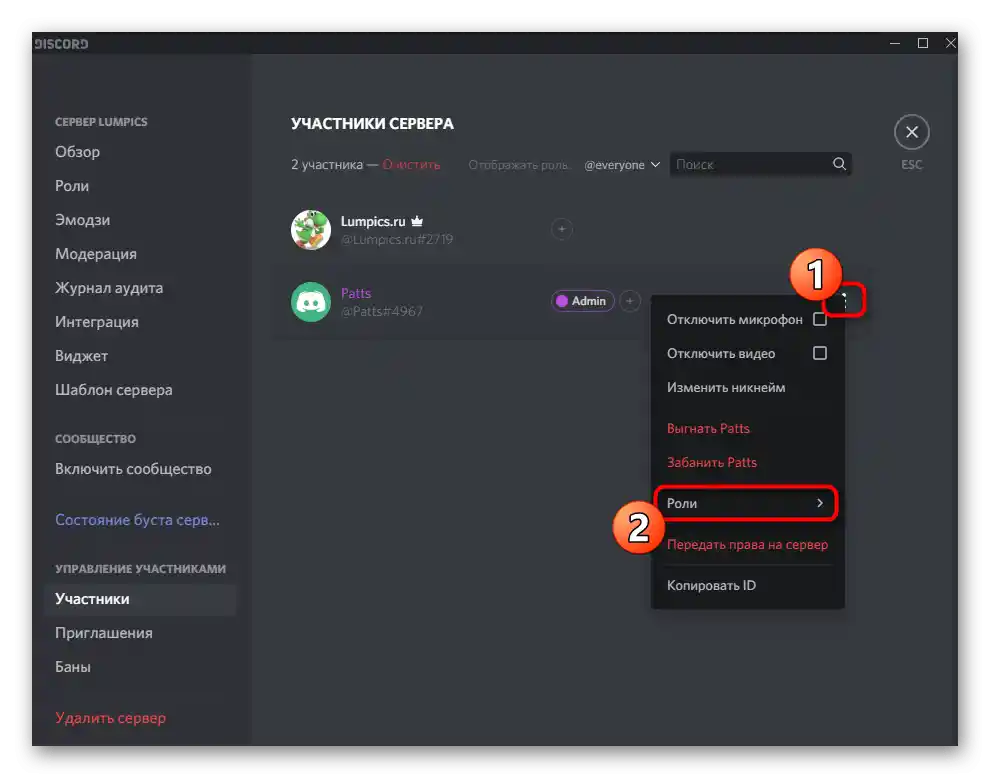
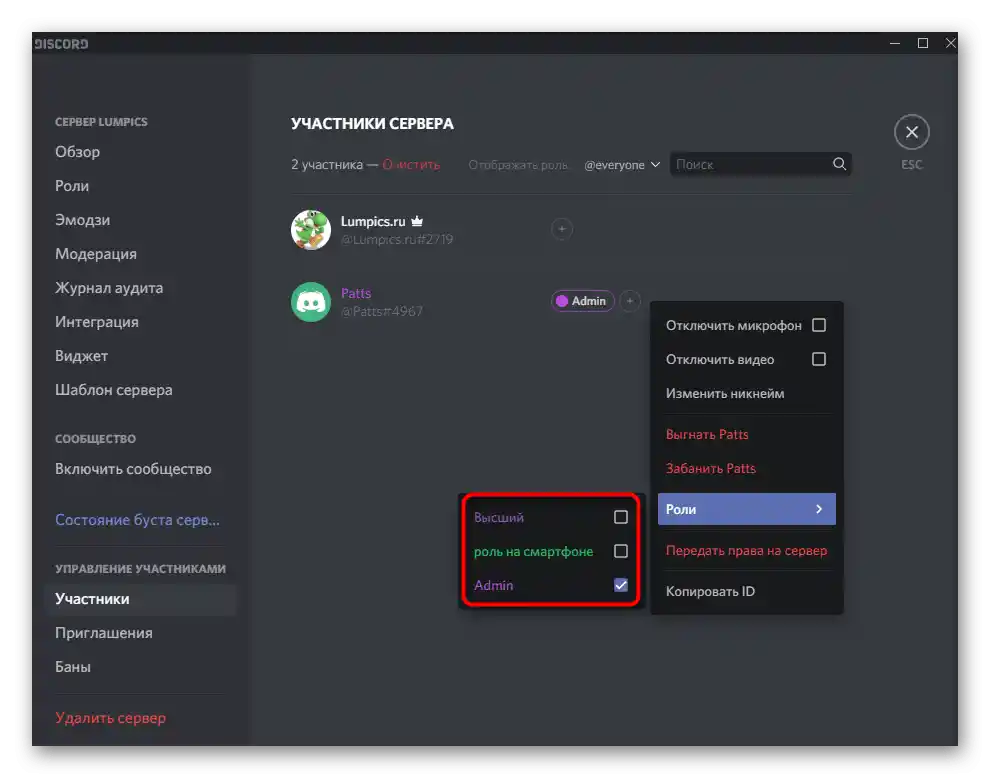
Existuje aj druhá možnosť, ktorá spočíva vo výbere používateľa zo zoznamu priamo na serveri.Bude to užitočné v prípade, ak je potrebné vykonať zmenu rýchlo alebo v momente, keď ste videli používateľa s rolou, ktorá mu nepatrí.
- Ak sa zoznam účastníkov nezobrazuje na serveri, kliknite na tlačidlo uvedené na nasledujúcom snímku obrazovky, nájdite používateľa a kliknite pravým tlačidlom myši na jeho avatar.
- V zobrazenom menu presuňte kurzor na „Roly“ a zrušte zaškrtnutie aktivovanej role, aby ste ju deaktivovali.
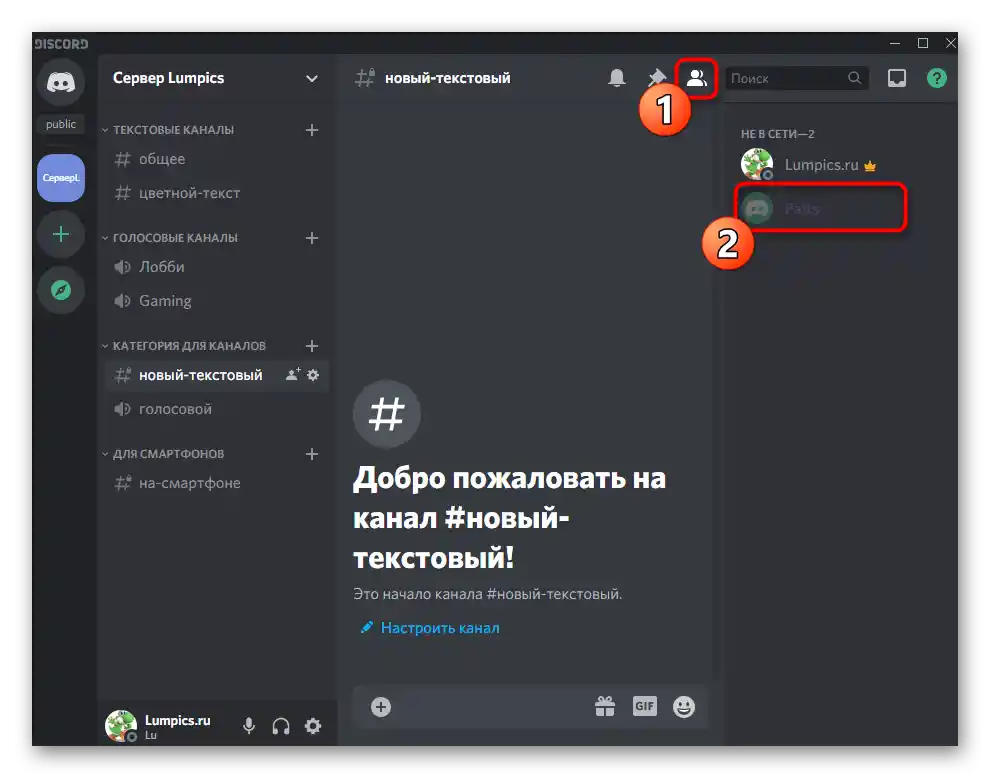
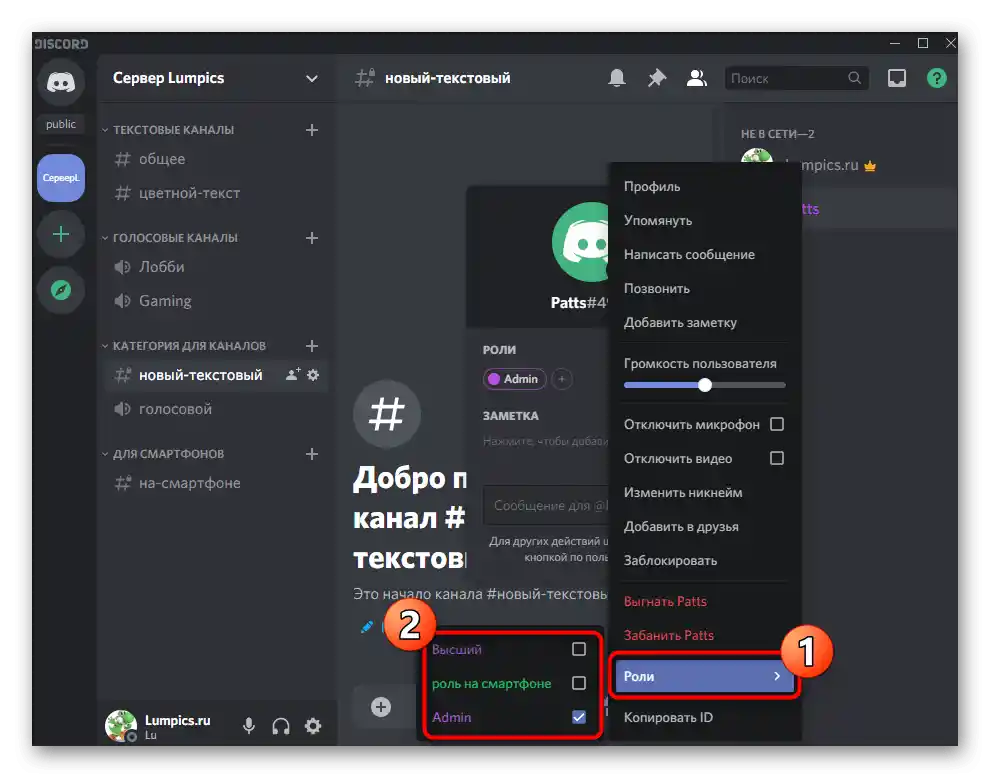
Majte na pamäti, že samotný používateľ nedostane žiadne oznámenia o tom, že mu bola odobratá určitá rola, a zistí to iba pri zobrazení správy o nemožnosti vykonať nejakú akciu z dôvodu nedostatku práv, s ktorými predtým neboli problémy.
Možnosť 2: Mobilná aplikácia
Niekedy potreba spravovať roly vzniká aj u používateľov mobilnej aplikácie Discord na iOS alebo Android. Špeciálne pre nich sme pripravili príslušné pokyny, ktoré sú tematicky zhodné s tými, ktoré sme videli skôr, ale sú prispôsobené tejto mobilnej aplikácii s ohľadom na špecifiká jej funkčnosti a vzhľadu.
Poskytnutie práva na správu rolí
Niektorým používateľom je cez mobilnú aplikáciu ťažké odstrániť rolu alebo ju zrušiť, a nie vždy je možné prihlásiť sa do Discordu z počítača.Preto v takýchto prípadoch je niekedy jednoduchšie poskytnúť právo na správu rolí alebo udeliť administrátorské práva dôveryhodnej osobe, čo prebieha takto:
- Otvorenie zoznamu chatov a kliknite na ikonu so svojím serverom.
- Ďalej ťuknite na jeho názov, aby ste vyvolali menu správy.
- Ťuknite na ikonu ozubeného kolesa.
- Prejdite k bloku „Správa účastníkov“ a kliknite na položku „Roly“.
- Vyberte rolu, pre ktorú chcete poskytnúť práva na správu iných rolí, alebo vytvorte novú.
- Zaškrtnite políčko vedľa položky „Spravovať roly“ a uložte zmeny.
- Vráťte sa do hlavnej sekcie nastavení a tentoraz kliknite na položku „Účastníci“.
- Dotknite sa ikony so tromi vertikálnymi bodkami oproti používateľskému menu, ktorému chcete priradiť vytvorené právo.
- Zaškrtnite príslušnú rolu a aplikujte zmeny.
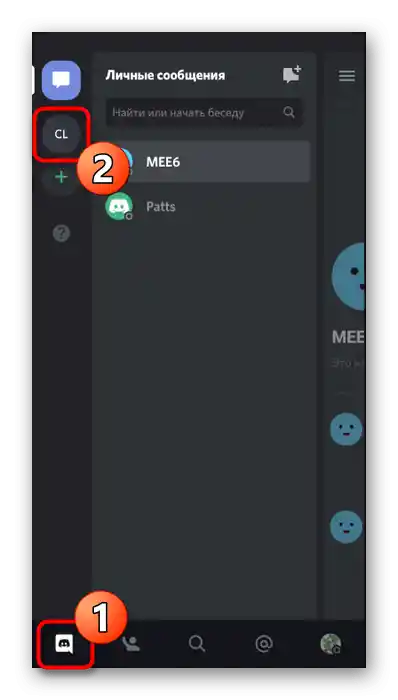
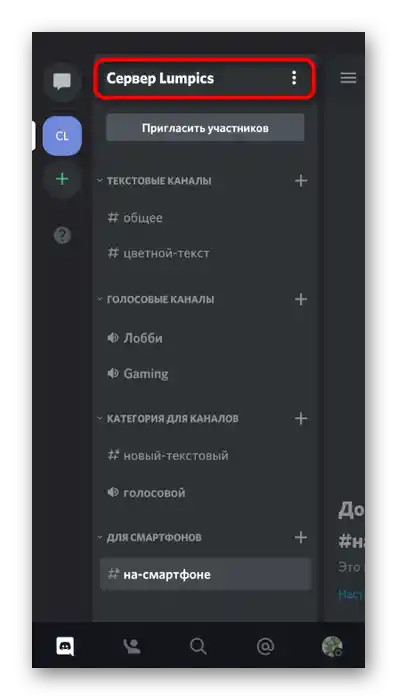
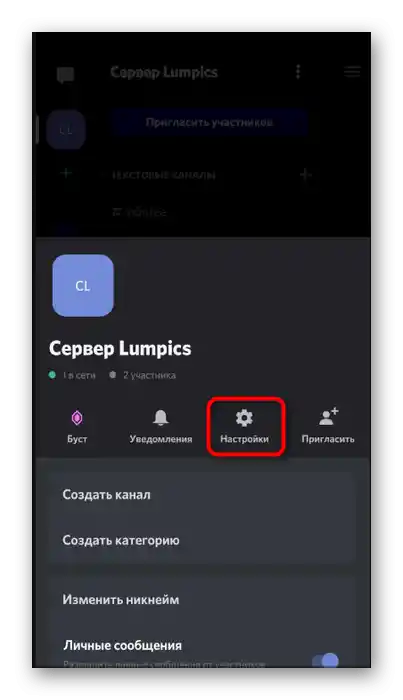
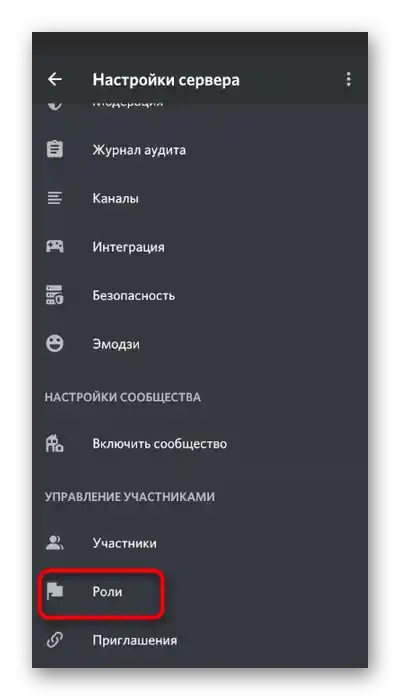
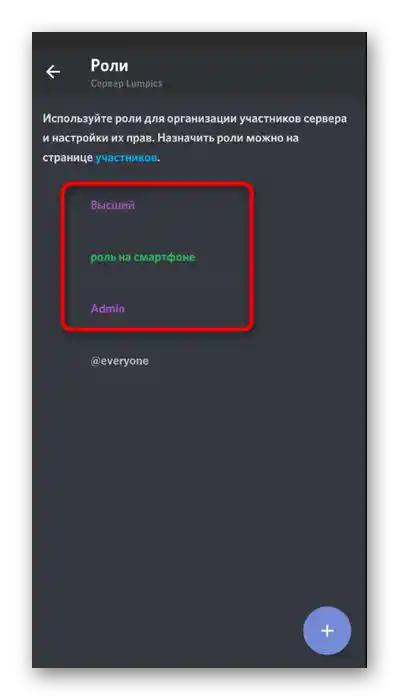
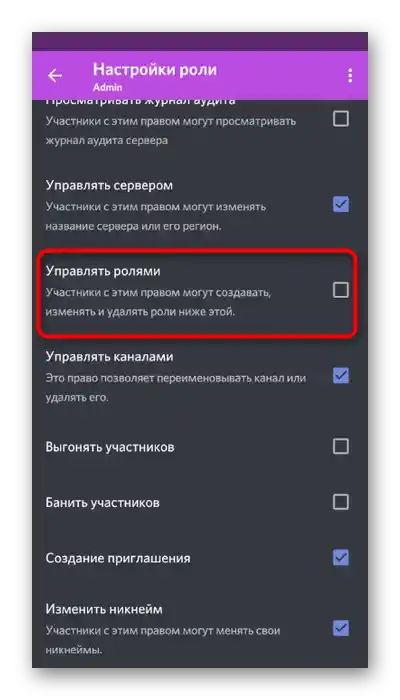
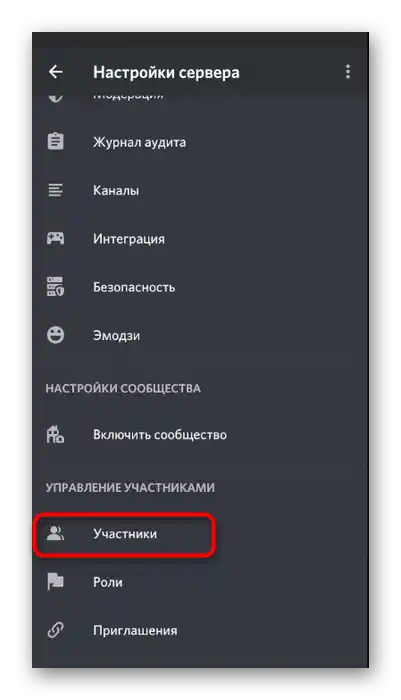
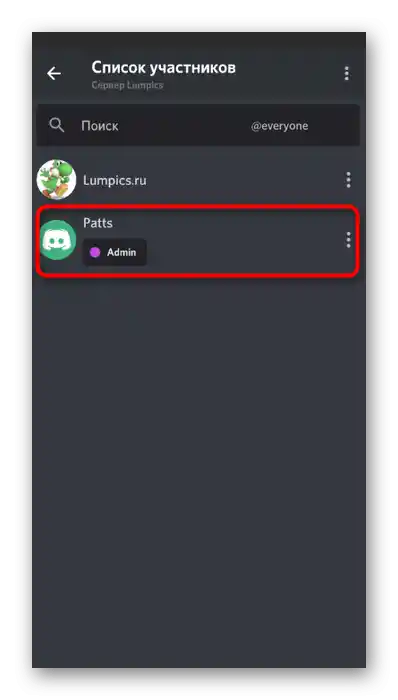
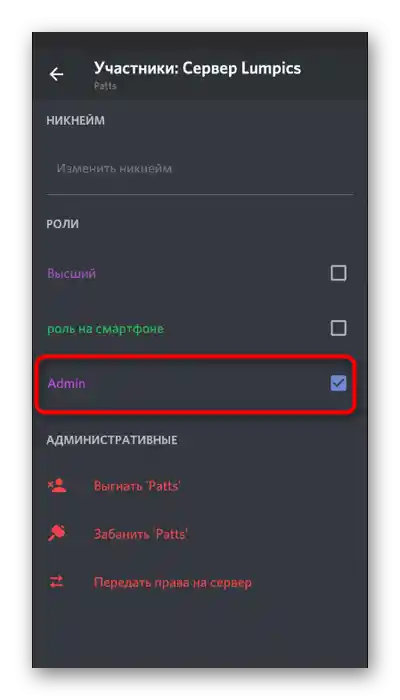
Vráťte sa k Možnosti 1 našej článku, aby ste získali podrobnejšie informácie o tom, ako prebieha interakcia s rolami na serveri a aké práva poskytuje administrátor, ak ešte nepoznáte všetky nuansy práce s účastníkmi a rozdeľovaním privilégií medzi nimi.
Odstránenie existujúcej roly
Teraz samostatne alebo s pomocou používateľa s príslušnými právami môžete odstrániť akúkoľvek existujúcu rolu, čím okamžite zrušíte všetky privilégiá, ktoré boli poskytnuté účastníkom s ňou. Na to v mobilnej aplikácii Discord je potrebné vykonať nasledujúcu sekvenciu krokov:
- Znova kliknite na názov svojho servera a prejdite do nastavení.
- Ťuknite na položku „Roly“.
- Kliknite na tú rolu, ktorú chcete odstrániť.
- Vpravo od jej názvu sa objavia tri vertikálne bodky.
- Po ťuknutí na ne sa zobrazí jediná položka — „Odstrániť rolu“, ktorú je potrebné použiť.
- Pozor! Žiadne upozornenia a oznámenia od vývojárov sa nezobrazujú — rola sa okamžite odstráni a nastane návrat do predchádzajúceho menu.
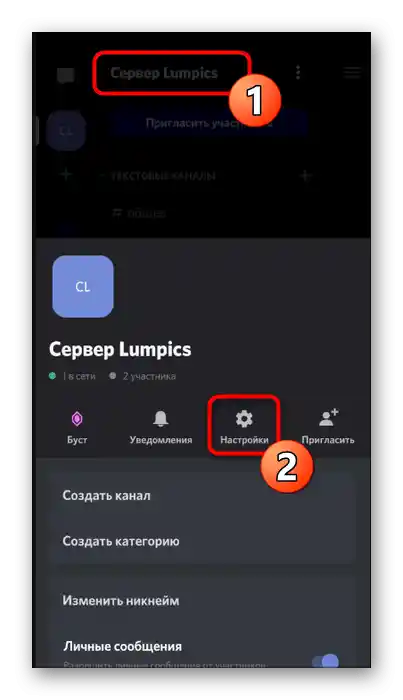
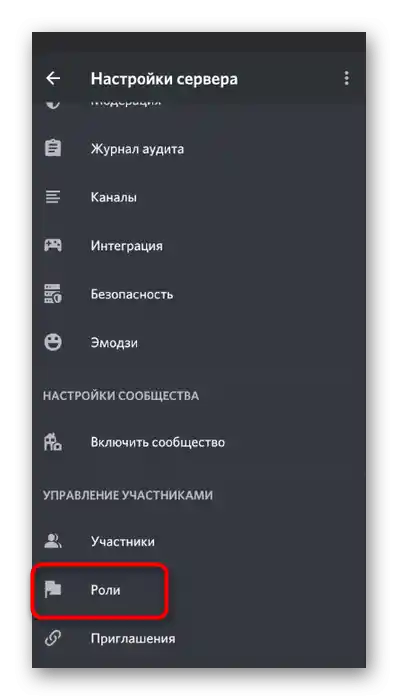
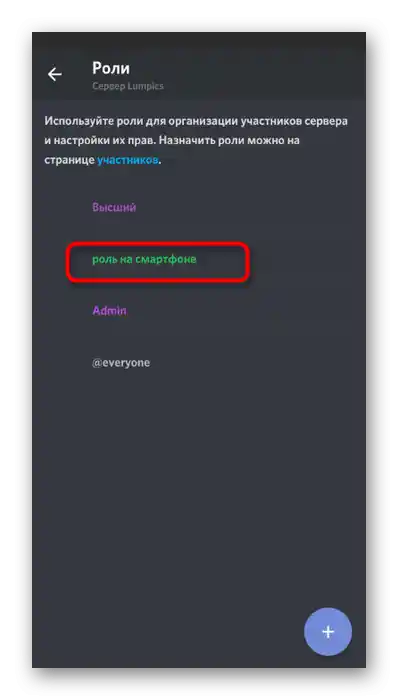
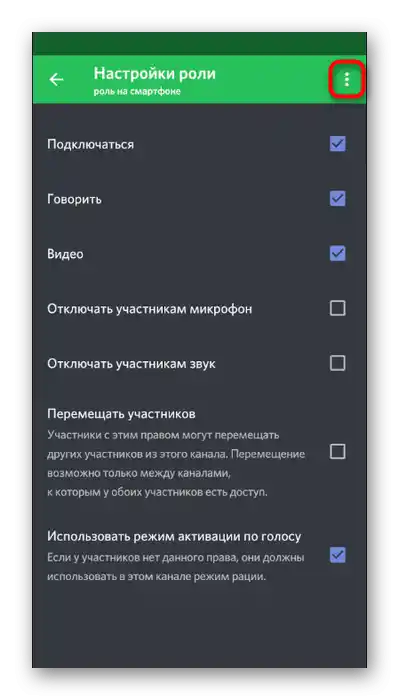
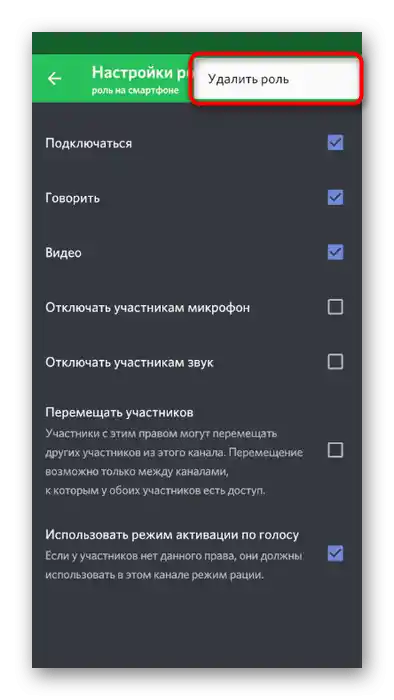
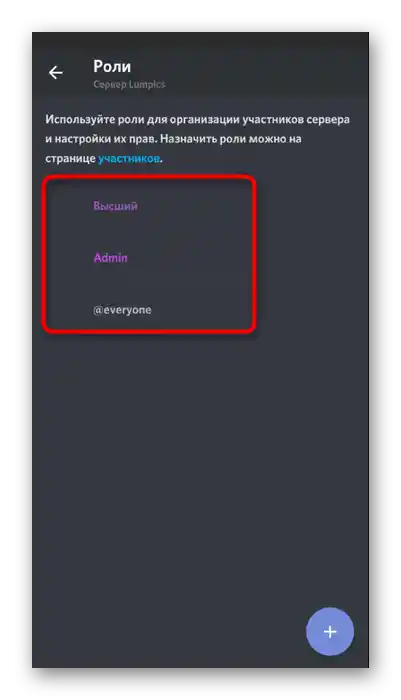
Odstránenie úlohy z účastníka servera
Ak si neželáte odstrániť úlohu len preto, že niektorí účastníci servera jej nevyhovujú, a inak by mala existovať na iné účely, jednoducho ju odstráňte z časti používateľov. V mobilnej aplikácii sa táto akcia realizuje rovnako jednoducho ako v počítačovom programe.
- V okne nastavenia servera kliknite na „Účastníci“, aby ste si prezreli celý ich zoznam.
- Použite vyhľadávanie, triedenie podľa rolí alebo manuálne nájdite potrebný účet, po čom naň kliknite, aby ste otvorili menu akcií.
- Zrušte zaškrtnutie úlohy a potvrďte zmeny.
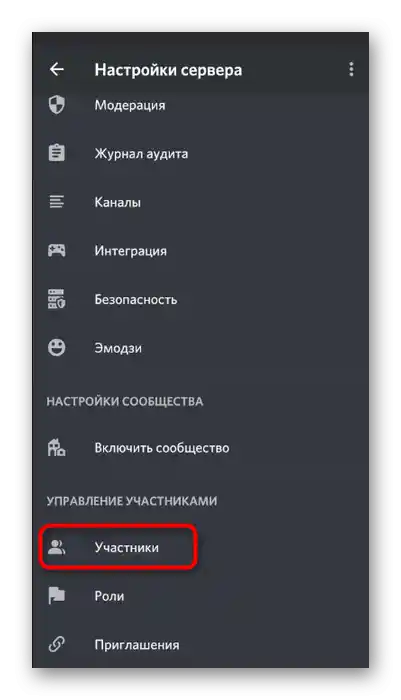
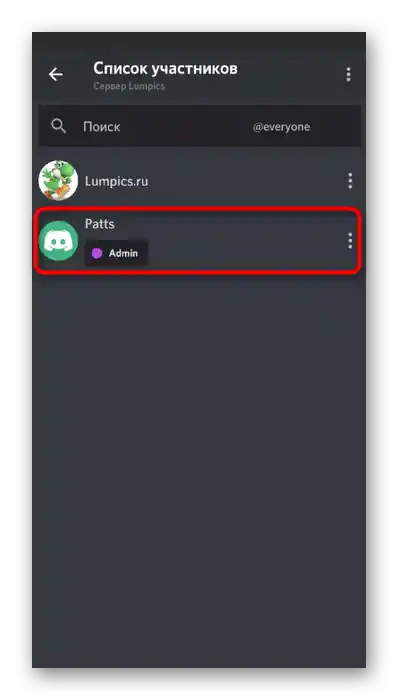
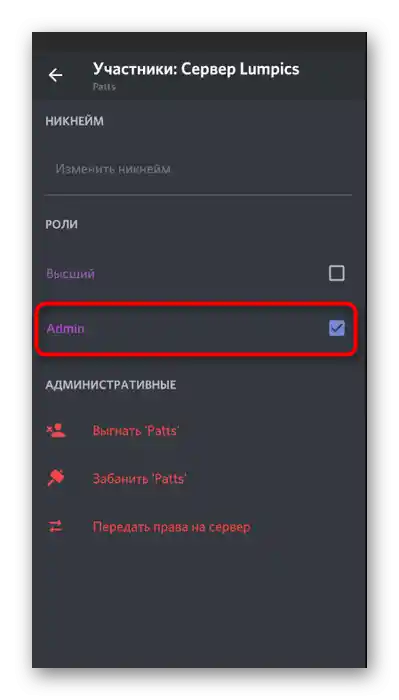
Ak preferujete pracovať so zoznamom používateľov, ktorý sa zobrazuje priamo na serveri, alebo ste si jednoducho včas všimli účastníka, z ktorého chcete odstrániť úlohu, využite alternatívnu možnosť.
- Prejdite do akéhokoľvek textového chatu a potiahnite doľava, aby ste otvorili zoznam účastníkov.
- Klepnutím na prezývku požadovaného používateľa.
- V zobrazenom zozname akcií kliknite na „Správa používateľa“ a zrušte zaškrtnutie požadovanej úlohy.